Tegenwoordig beschouwen de meeste mensen mobiele telefoons als camera's die je met je mee kunt dragen. Om geheugen te besparen of om andere redenen is het dus noodzakelijk om te leren hoe je foto's naar computers overzet. Als je een Android-telefoon hebt, kan het overzetten wat lastiger worden. Maar maak je geen zorgen – lees verder om erachter te komen Hoe je foto's van een Android-telefoon naar een computer overzet zolang de kwaliteit nog steeds gegarandeerd kan worden.
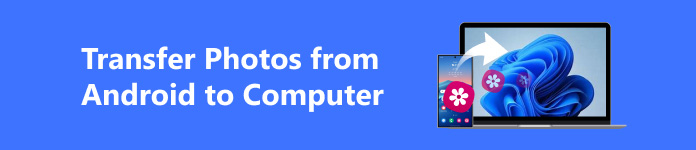
- Deel 1. De beste tool om foto's van Android naar computer over te zetten
- Deel 2. Eenvoudig foto's overzetten van Android naar computer via de Google Photos-app
- Deel 3. Hoe u foto's van Android naar een computer overzet met Gmail
- Deel 4. Hoe foto's van Android naar computer overzetten met USB
Deel 1. De beste tool om foto's van Android naar computer over te zetten
Wanneer grote hoeveelheden foto's van uw Android naar een computer moeten worden overgezet, is de beste en eenvoudigste methode om een professionele overdrachtstool te gebruiken. Hier raden we een van de beste Android-overdrachtssoftware aan: Apeaksoft MobieTransHiermee kunt u eenvoudig foto's, contacten, muziek, video's en sms'jes van uw telefoon overzetten met slechts een paar klikken.

4,000,000 + downloads
Met één klik foto's of andere bestanden van Android of iPhone naar uw computer overbrengen.
Beheer, maak een back-up en verstuur bestanden tussen uw Android- en iOS-apparaten om uw telefoon overzichtelijk en efficiënt te houden.
Ondersteun batchoverdracht om tijd te besparen.
Bekijk en controleer de foto-informatie voordat u deze naar de computer overzet.
Ondersteunt iPhone 17/16/15/14/13/12/11, Samsung, HTC, Motorola, etc.
Stap 1Verbind je Android met je computer
Gratis download de Apeaksoft MobieTrans door op de bovenstaande knop te klikken en het te installeren. Gebruik vervolgens een USB-kabel om uw Android-telefoon aan te sluiten op de computer of volg de aanwijzingen om de QR-code rechtstreeks te scannen om draadloos verbinding te maken.

Stap 2 Kies foto's voor overdracht van Android
Beweeg uw muis naar Foto's in de hoofdinterface. Vervolgens wordt uw Android-telefoon binnen enkele seconden gescand en worden alle foto's aan de rechterkant weergegeven. U kunt een voorbeeld bekijken en elke foto kiezen die u wilt overzetten.
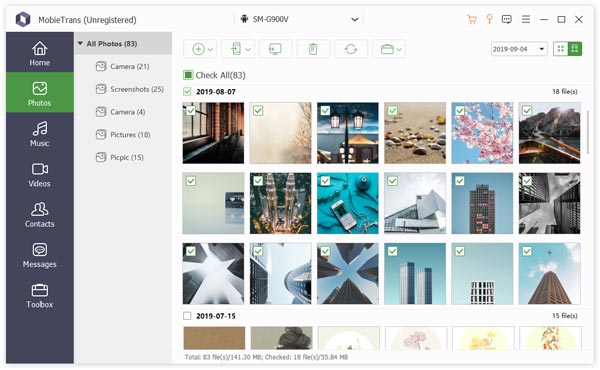
Stap 3 Foto's van Android naar pc overzetten
Klik ten slotte op Exporteren naar pc knop, en de geselecteerde foto's worden naar uw computer verplaatst zonder kwaliteitsverlies.

Als je onlangs een iPhone hebt gekocht of je wilt foto's delen met je vriend, maar hij heeft een iPhone. Hoe moet je de foto's dan versturen? Uiteraard kun je niet met één klik bestanden airdroppen, omdat het apparaat niet compatibel is, maar we hebben wel manieren om Android-foto's overzetten naar iPhone.
Deel 2. Eenvoudig foto's overzetten van Android naar computer via de Google Photos-app
Google Foto's is een veelzijdige cloudopslagtoepassing waarmee u automatisch een back-up kunt maken van uw digitale foto's, deze kunt beheren, bewerken en delen. Hiermee kunt u draadloos foto's overzetten van Android naar pc. Bovendien, als Google Foto's wordt automatisch geïnstalleerd op de meeste Android-apparaten, u hoeft geen extra software te downloaden. U wilt misschien ook weten hoe u foto's van Android naar Mac kunt overzetten. Maak u geen zorgen; deze software kan worden gebruikt op Windows- en Mac-systemen met dezelfde stappen.
Stap 1Maak een back-up van de foto's op uw Android-telefoon
Open Google Foto's; nadat u de hoofdpagina hebt geopend, drukt u op Profiel in de rechterbovenhoek en schakel de backup functie om een back-up te maken van uw foto's op Google Foto's.
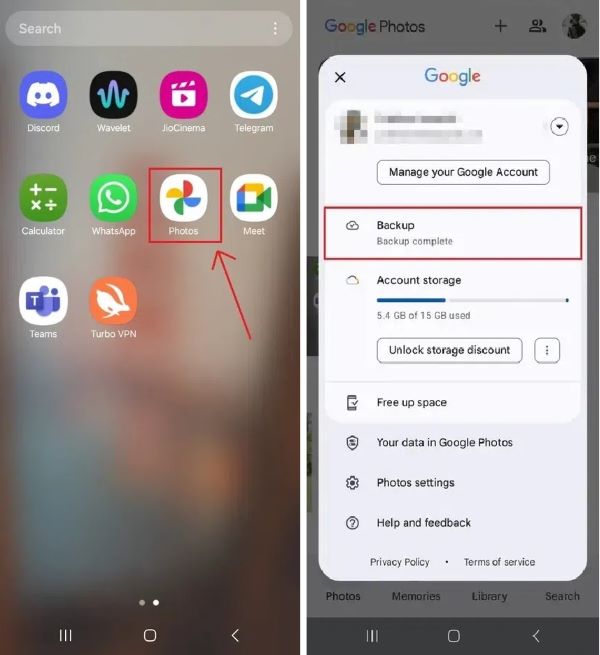
Stap 2 Open Google Foto's op uw computer
Meld u aan bij uw account op de Google Photos-website op de browser van de computer. Kies vervolgens Ga naar Google Foto's en selecteer uw gewenste foto's door ze aan te vinken. Tik later op de Drie punten in de rechterbovenhoek.
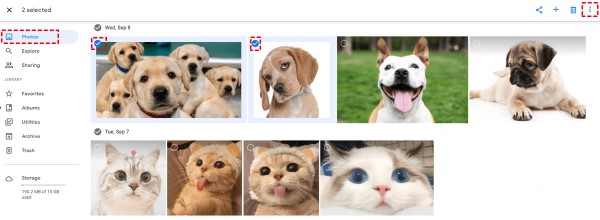
Stap 3 Download op je computer
Er verschijnt een dropdownmenu. Klik op de eerste Download knop, waarna u de foto's op uw Android-telefoon naar uw computer kunt downloaden.
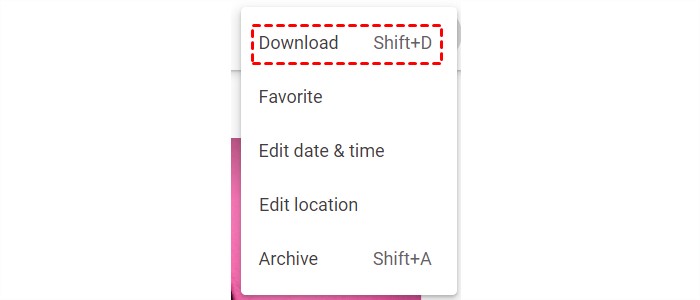
Deel 3. Hoe u foto's van Android naar een computer overzet met Gmail
Gmail is de e-mailservice van Google die uw e-mail veilig in de cloud opslaat. U kunt uw e-mails via een webbrowser op elk apparaat controleren. U kunt het dus ook gebruiken om foto's van Android naar pc te importeren.
Stap 1Stuur een e-mail naar uzelf op uw Android-telefoon
Ga naar uw Gmail app, die alle foto's op je Android bevat. Klik vervolgens op de Samenstellen en kies de gewenste foto's die u naar uzelf wilt sturen.
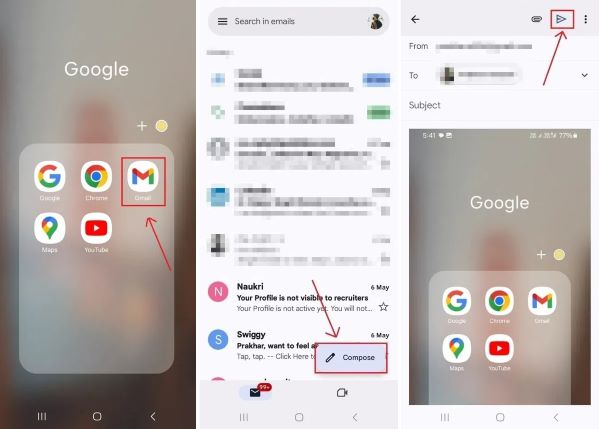
Stap 2 Open de e-mail op uw computer
Navigeer naar en log in Gmail op uw computer, bekijk de e-mail die u zojuist naar uzelf hebt verzonden. Een van de geweldige dingen van Gmail is dat de bestanden niet verdwijnen, zelfs niet als u niet op tijd incheckt.
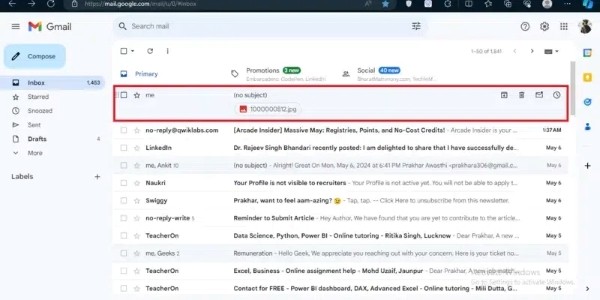
Stap 3 Download op je computer
Nadat u het correct hebt gecontroleerd, klikt u op de Drie punten knop in de rechterbovenhoek van de e-mail, kies Bericht downloaden in de vervolgkeuzebalk en vervolgens kunt u de foto's op uw computer bekijken.
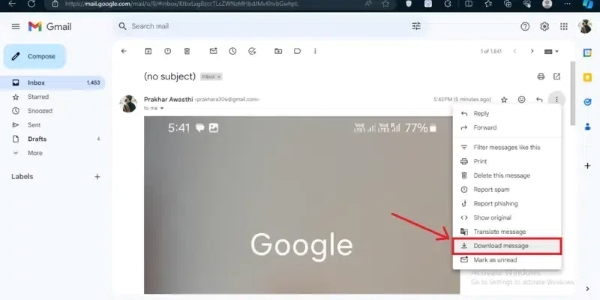
Deel 4. Hoe foto's van Android naar computer overzetten met USB
Als de bovenstaande methoden een beetje lastig zijn, kunt u ook foto's van uw telefoon naar uw computer overbrengen met een USB-kabel. Een USB-kabel is de meest eenvoudige en rechttoe rechtaan methode; u kunt alle foto's overbrengen zolang de apparaten zijn aangesloten.
Stap 1Android-telefoon verbinden met computer
Gebruik een compatibele USB-kabel om uw Android-telefoon aan te sluiten op uw computer. Ga vervolgens naar de pagina Instellingen van uw telefoon en selecteer Bluetooth en apparaatverbinding > USBen gebruik het voor file Transfer.
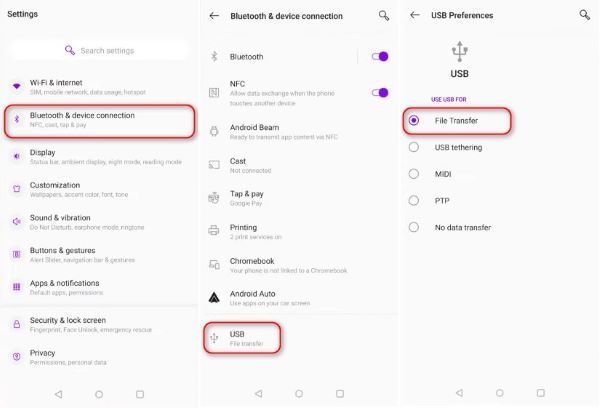
Stap 2 Foto's naar uw computer kopiëren
Volgens de standaardinstellingen worden foto's die van de Android-telefoon worden overgezet, automatisch opgeslagen in de DCIM-map. Ten slotte kunt u de foto's naar uw computer kopiëren door de map te openen.
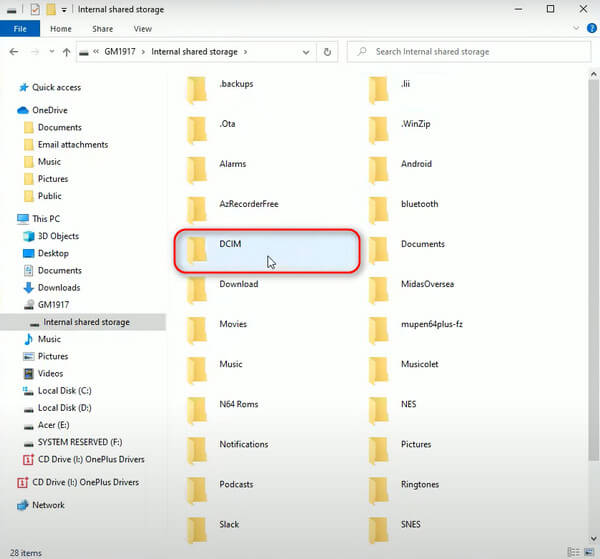
Hoewel deze methode heel eenvoudig te bedienen is, kan het normale verlies van de kabel bij het verzenden van grote afbeeldingen datafouten veroorzaken, wat resulteert in tonale kleuring, vervorming, enz. Om de kwaliteit te waarborgen, wordt daarom aanbevolen dat u nog steeds gebruik e-mail om grote foto's te verzenden of hulpmiddelen voor het converteren van afbeeldingen.
Conclusie
Zoals u uit dit artikel hebt geleerd, foto's overzetten van Android-telefoon naar computer kan in veel eenvoudige stappen worden gedaan. Wij bieden u vier methoden die verschillende faciliteiten of plug-ins vereisen. Hoe dan ook, Apeaksoft MobieTrans moet uw eerste keuze zijn voor het overbrengen van grote hoeveelheden bestanden zonder kwaliteitsverlies.




